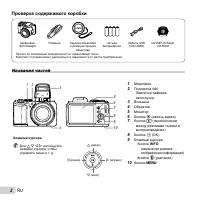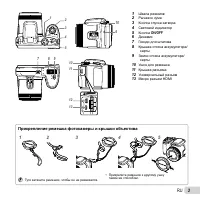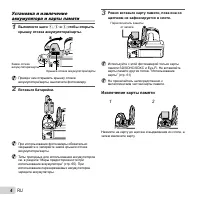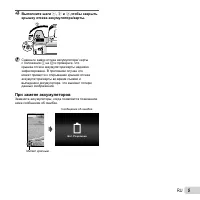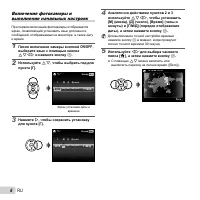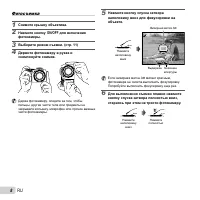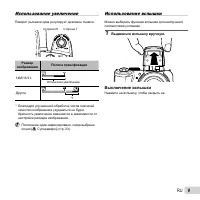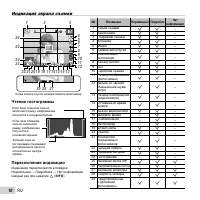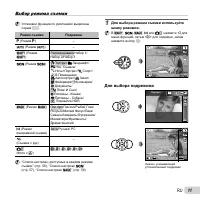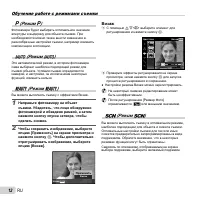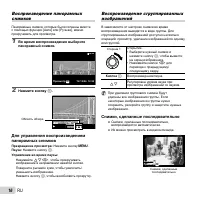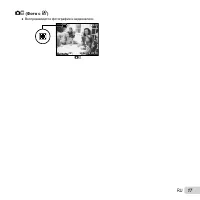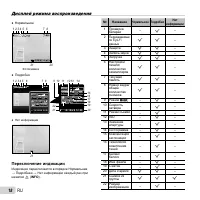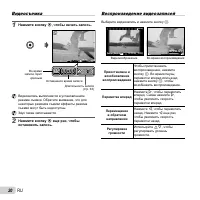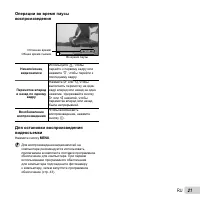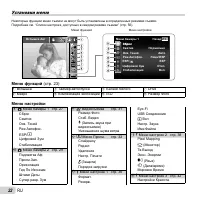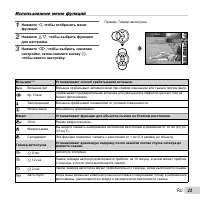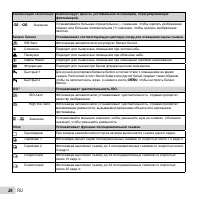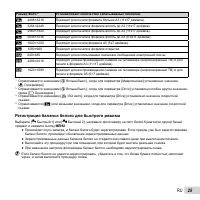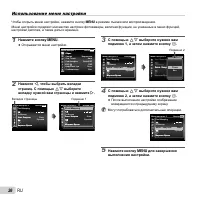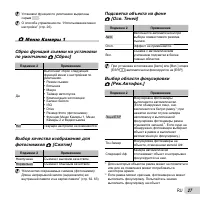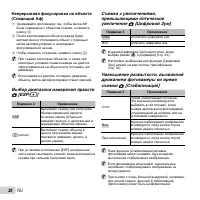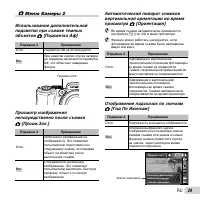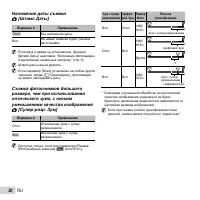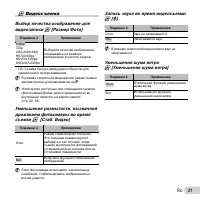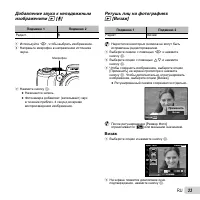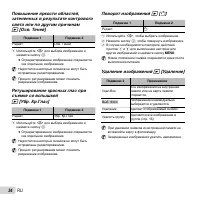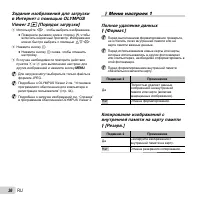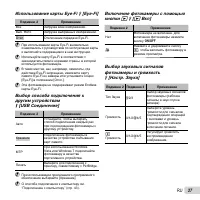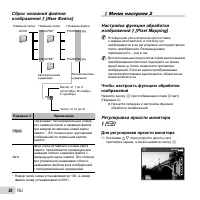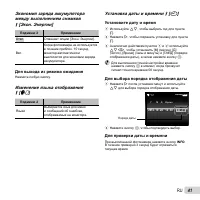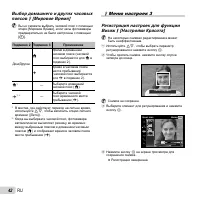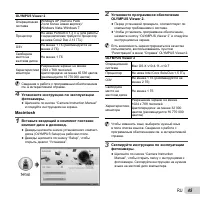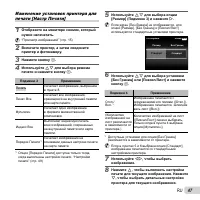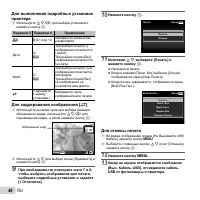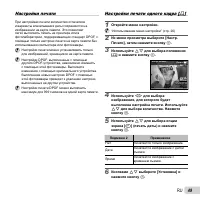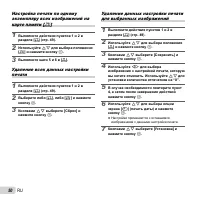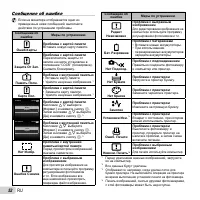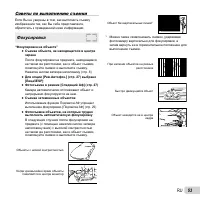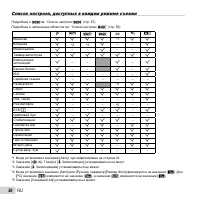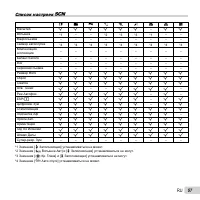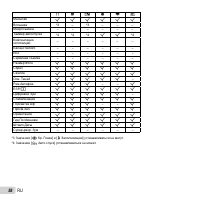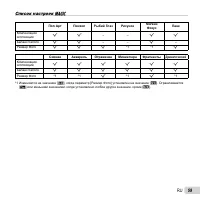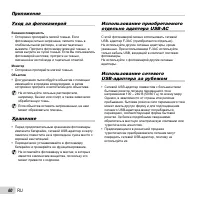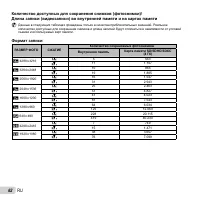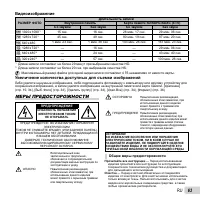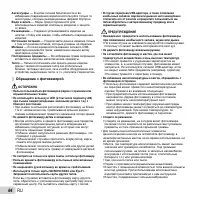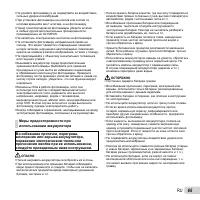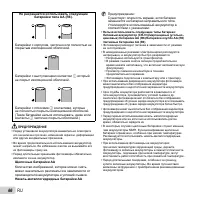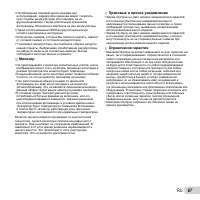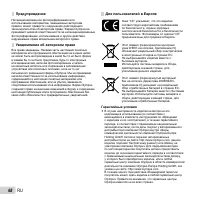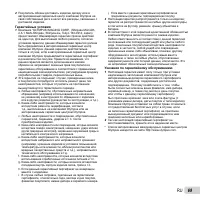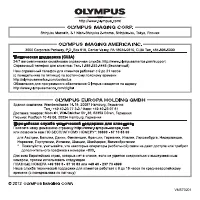Страница 2 - Названия; INFO; Клавиши; FG H I
2 RU Проверка содержимого коробки Проверка содержимого коробки Цифровая фотокамера Ремешок Крышка объектива и ремешок крышки объектива Четыре батарейки AA Кабель USB (CB-USB8) OLYMPUS Setup CD-ROM Названия частей Прочие не показанные принадлежности : гарантийный талон Комплект поставки может различа...
Страница 3 - HDMI
3 RU 1 Шкала режимов 2 Рычажок зума 3 Кнопка спуска затвора 4 Световой индикатор 5 Кнопка n 6 Динамик 7 Гнездо для штатива 8 Крышка отсека аккумулятора / карты 9 Замок отсека аккумулятора / карты 10 Ушко для ремешка 11 Крышка разъема 12 Универсальный разъем 13 Микро разъем HDMI Прикрепление ремешка ...
Страница 6 - FGHI; FG
6 RU Включение фотокамеры и выполнение начальных настроек При первом включении фотокамеры отображается экран , позволяющий установить язык для меню и сообщений , отображаемых на мониторе , а также дату и время . 1 После включения камеры кнопкой n , выберите язык с помощью кнопок FGHI и нажмите кнопк...
Страница 8 - Фотосъемка
8 RU Фотосъемка 1 Снимите крышку объектива . 2 Нажмите кнопку n для включения фотокамеры . 3 Выберите режим съемки . ( стр . 11) 4 Держите фотокамеру в руках и скомпонуйте снимок . Держа фотокамеру , следите за тем , чтобы пальцы , другие части тела или предметы не закрывали вспышку , микрофон или п...
Страница 9 - Сторона; Размер; Оптическое; Использование; Выдвиньте; Выключение
9 RU Использование увеличение Поворот рычажка зума регулирует диапазон съемки . Сторона W Сторона T Размер изображения Полоса трансфокации 14M/16:9 L Оптическое увеличение Другое *1 *1 Благодаря улучшенной обработке числа пикселей качество изображения ухудшаться не будет . Кратность увеличения измен...
Страница 11 - Режим; HDR; Для; Значок
11 RU Выбор режима съемки Установки функции по умолчанию выделены серым . Режим съемки Подрежим P ( Режим P ) – M ( Режим M ) – Q ( Режим Q ) Рекомендовано / Набор 1/ Набор 2/ Набор 3 s ( Режим s ) B Портрет / F Ландшафт / G Ноч . Съемка / M Ночь + Портрет / C Спорт / N В Помещении / R Автопортрет /...
Страница 12 - ɉɪɢɦɟɧɢɬɶ; Визаж
12 RU P ( Режим P ) Фотокамера будет выбирать оптимальное значение апертуры и выдержку для объекта съемки . При необходимости можно также внести изменения в разнообразные настройки съемки , например изменить компенсацию экспозиции . M ( Режим M ) Это автоматический режим , в котором фотокамера сама ...
Страница 13 - Подменю; PC; Подсказка
13 RU P ( Режим P ) Вы можете выполнять съемку со специальными эффектами . Сверяясь по примерам изображений , отображаемым на экране выбора подрежима , выберите желаемый подрежим . Оптимальные параметры съемки для каждого эффекта предварительно запрограммированы в виде подрежимов , поэтому некоторые...
Страница 14 - Направление; Съемка; VGA
14 RU Фотосъемка в режиме [ Ручная ] Фотосъемка в режиме [ Ручная ] 1 Используйте FGHI для выбора направления , в котором будут комбинироваться кадры . Направление комбинирования кадров MANUAL MANUAL MENU Ɉɬɦɟɧɚ OK ɋɨɯɪɚɧ . 2 Нажмите кнопку спуска затвора , чтобы снять первый кадр . 3 Скомпонуйте сл...
Страница 18 - Название; Фотоснимок; MAGIC; Переключение
18 RU Дисплей режима воспроизведения № Название Нормальное Подробно Нет информации 1 Проверка батареи – R – 2 Передаваемые по Eye-Fi данные R R – 3 Защита R R – 4 Запись звука R R – 5 Загрузка R R – 6 Настройки печати / количество экземпляров R R – 7 Текущая память R R – 8 Номер кадра / общее количе...
Страница 20 - Видеосъемка; REC; Воспроизведение
20 RU Видеосъемка 1 Нажмите кнопку R , чтобы начать запись . 00:00 REC REC 00:00 00:34 00:34 00:34 00:34 00:00 00:00 REC REC Во время записи горит красным O ставшееся время записи Длительность записи ( стр . 63) Видеозапись выполняется в установленном режиме съемки . Обратите внимание , что для неко...
Страница 22 - стр; Drive
22 RU Установки меню Некоторые функции меню съемки не могут быть установлены в определенных режимах съемки . Подробнее см . “ Список настроек , доступных в каждом режиме съемки ” ( стр . 56). 0.0 0.0 MENU MENU 14 M AUTO WB AUTO WB AUTO ISO AUTO ISO ȼɫɩɵɲɤɚȺɜɬ MENU ɆɟɧɸɄɚɦɟɪɵ 1 ɋɛɪɨɫ ɋɛɪɨɫɋɠɚɬɢɟ ɇɨɪɦ...
Страница 24 - WB; ISO
24 RU Компенсация экспозиции Компенсирует яркость ( оптимальная экспозиция ), отрегулированную фотокамерой . z - y Значение Устанавливайте большее отрицательное (–) значение , чтобы сделать изображение темнее , или большее положительное (+) значение , чтобы сделать изображение светлее . Баланс белог...
Страница 26 - Вкладка
26 RU Использование меню настройки Чтобы открыть меню настройки , нажмите кнопку m в режиме съемки или воспроизведения . Меню настройки содержит множество настроек фотокамеры , включая функции , не указанные в меню функций , настройки дисплея , а также даты и времени . 3 С помощью FG выберите нужное...
Страница 28 - ESP
28 RU Непрерывная фокусировка на объекте Непрерывная фокусировка на объекте ( Следящий Аф ) ( Следящий Аф ) 1 Удерживайте фотокамеру так , чтобы метка АФ была совмещена с объектом съемки , и нажмите кнопку A . 2 После распознавания объекта камера будет автоматически отслеживать объект с помощью метк...
Страница 29 - Подсветка
29 RU z Меню Камеры 2 Использование дополнительной Использование дополнительной подсветки при съемке темных подсветки при съемке темных объектов объектов z z [ Подсветка Аф ] [ Подсветка Аф ] Подменю 2 Применение Откл . Подсветка АФ не используется . Вкл . При нажатии кнопки спуска затвора до середи...
Страница 32 - BGM; Обрезанный
32 RU q Меню Просм . Автоматическое воспроизведение Автоматическое воспроизведение снимков снимков q q [ Слайдшоу ] [ Слайдшоу ] Подменю 2 Подменю 3 Применение BGM Откл ./Cosmic/ Breeze/Mellow/Dreamy/Urban Выбор вариантов фоновой музыки . Тип Нормально / Затемнение / Масштаб Выбор типа эффекта перех...
Страница 33 - Микрофон
33 RU Добавление звука к неподвижным Добавление звука к неподвижным изображениям изображениям q q [ [ R R ]] Подменю 1 Подменю 2 Редакт . R 1 Используйте HI , чтобы выбрать изображение . 2 Направьте микрофон в направлении источника звука . Микрофон 3 Нажмите кнопку A . ● Начинается запись . ● Фотока...
Страница 35 - Метка
35 RU Для выбора и удаления изображений по Для выбора и удаления изображений по одному [ Выб . Фото ] одному [ Выб . Фото ] 1 Кнопками FG выберите [ Выб . Фото ] и нажмите кнопку A . 2 Используйте FGHI для выбора изображения , которое нужно удалить , и нажмите кнопку A для добавления к изображению м...
Страница 36 - Меню; dd
36 RU Задание изображений для загрузки Задание изображений для загрузки в Интернет с помощью OLYMPUS в Интернет с помощью OLYMPUS Viewer 2 Viewer 2 q q [ Порядок загрузки ] [ Порядок загрузки ] 1 Используйте HI , чтобы выбрать изображение . ● Поверните рычажок зума в сторону W, чтобы включить индекс...
Страница 37 - Endless; MTP
37 RU Использование карты Eye-Fi Использование карты Eye-Fi dd [Eye-Fi] [Eye-Fi] Подменю 2 Применение Все Загрузка всех изображений . Выб . Фото Загрузка выбранных изображений . Откл . Отключение передачи Eye-Fi. При использовании карты Eye-Fi внимательно ознакомьтесь с руководством по эксплуатации ...
Страница 38 - Pmdd
38 RU Сброс названий файлов Сброс названий файлов изображений изображений dd [ Имя Файла ] [ Имя Файла ] Месяц : от 1 до C (A= октябрь , B= ноябрь , C= декабрь ) Число : от 01 до 31 Pmdd Название папки Название папки Название файла DCIM 100OLYMP 999OLYMP Pmdd0001.jpg Pmdd9999.jpg Автоматическая нуме...
Страница 41 - Порядк
41 RU Экономия заряда аккумулятора Экономия заряда аккумулятора между выполнением снимков между выполнением снимков dd [ Экон . Энергии ] [ Экон . Энергии ] Подменю 2 Применение Откл . Отменяет опцию [ Экон . Энергии ]. Вкл . Когда фотокамера не используется в течение приблиз . 10 секунд , монитор а...
Страница 43 - Windows; USB
43 RU Подключение к компьютеру Требования к системе Требования к системе Windows : Windows XP Home Edition/ Professional (SP1 или более поздняя версия )/ Windows Vista/Windows 7 Macintosh : Mac OS X v10.3 или более поздняя При использовании ОС , отличной от Windows XP (SP2 или более поздняя версия )...
Страница 44 - Windows XP; “User
44 RU Установка программного обеспечения для компьютера и регистрация пользователя Windows Windows 1 Вставьте входящий в комплект поставки компакт - диск в дисковод . Windows XP ● На экране появится диалоговое окно “ Установка ”. Windows Vista/Windows 7 ● На экране появится диалоговое окно автозапус...
Страница 45 - Windows XP (Service Pack; Macintosh; “OLYMPUS Viewer 2”; OLYMPUS Viewer 2; “Camera Instruction
45 RU OLYMPUS Viewer 2 Операционная система Windows XP (Service Pack 2 или более новая версия ) / Windows Vista / Windows 7 Процессор Не ниже Pentium 4 1,3 ГГц ( для работы с видеозаписями требуется процессор не ниже Core2 Duo 2,13 ГГц ) ОЗУ Не менее 1 Гб ( рекомендуется не менее 2 Гб ) Свободное ме...
Страница 53 - Фокусировка
53 RU Советы по выполнению съемки Если Вы не уверены в том , как выполнить съемку изображения так , как Вы себе представляете , обратитесь к приведенной ниже информации . Фокусировка “ Фокусировка на объекте ” ● Съемка объекта , не находящегося в центре экрана После фокусировки на предмете , находящ...
Страница 55 - Батарейки; Советы
55 RU Качество изображения “ Съемка более резких изображений ” ● Используйте оптический зум или супер - разрешающий зум Избегайте использования цифрового увеличения ( стр . 28) для фотосъемки . ● Фотосъемка при низкой чувствительности ISO Если изображение снято при высокой чувствительности ISO, могу...
Страница 61 - Индикатор
61 RU Использование карты Карты памяти , совместимые с этой Карты памяти , совместимые с этой фотокамерой фотокамерой Карта SD/SDHC/SDXC/Eye-Fi ( имеется в продаже ) ( подробнее о совместимости карты см . на веб - сайте Olympus.) Эту фотокамеру можно использовать без карты памяти , сохраняя снимки в...
Страница 63 - ПРЕДУПРЕЖДЕНИЕ; Общие
63 RU МЕРЫ ПРЕДОСТОРОЖНОСТИ ПРЕДУПРЕЖДЕНИЕ ОПАСНОСТЬ ПОРАЖЕНИЯ ЭЛЕКТРИЧЕСКИМ ТОКОМ НЕ ОТКРЫВАТЬ ПРЕДУПРЕЖДЕНИЕ : ВО ИЗБЕЖАНИЕ ПОРАЖЕНИЯ ЭЛЕКТРИЧЕСКИМ ТОКОМ НЕ СНИМАЙТЕ КРЫШКУ ( ИЛИ ЗАДНЮЮ ПАНЕЛЬ ). ВНУТРИ ФОТОКАМЕРЫ НЕТ ДЕТАЛЕЙ , НУЖДАЮЩИХСЯ В ВАШЕМ ОБСЛУЖИВАНИИ . ДОВЕРЬТЕ ТЕХНИЧЕСКОЕ ОБСЛУЖИВАНИЕ В...
Страница 64 - ОСТОРОЖНО
64 RU Аксессуары — В целях личной безопасности и во избежание повреждения изделия используйте только те аксессуары , которые рекомендованы фирмой Olympus. Вода и влага — Меры предосторожности для влагозащитных изделий описаны в разделах о защите от влаги . Размещение — Надежно устанавливайте изделие...
Страница 70 - PDF
70 RU Торговые марки • Microsoft и Windows являются зарегистрированными торговыми марками Microsoft Corporation. • Macintosh является торговой маркой Apple Inc. • Логотип SDXC является торговой маркой SD-3C, LLC. • Eye-Fi является зарегистрированной торговой маркой компании Eye-Fi, Inc. • При поддер...
Страница 71 - Design rule for Camera File system
71 RU ТЕХНИЧЕСКИЕ ХАРАКТЕРИСТИКИ Фотокамера Фотокамера Тип изделия : Цифровая фотокамера ( для съемки и просмотра ) Система записи Фотографии : Цифровая запись , JPEG ( в соответствии с Design rule for Camera File system (DCF) ( Проектные нормы для файловой системы фотокамеры )) Поддерживаемые станд...